秋田県男鹿市のパソコン教室「ら・く・か」でございます。
「田舎でこそ活きる」を目標に、豊かなITカントリーライフを提案してまいります。
前回の更新にて、自宅のプリンターで写真を印刷するのは、もう古いのでは?というお話をしてみました。
実際、なんでもかんでも自宅に揃えてしまうやり方というのは、あらゆる意味で古くなってきたかもしれません。
専門的領域は専門に任せることによって、より安価に、より満足度を高めるという価値を選択するのもいい方法です。
そこで今回は、インターネットで写真印刷を注文する方法の流れを紹介します。
詳細な部分は省きますが、おおよそ流れは理解できるかと思います。
1.写真印刷サイトに移動
デジプリ(https://www.digipri.jp/)というサイトを使って流れを追っていきます。初めて利用する場合は会員登録(もちろん無料)が必要ですので、右側の「新規会員登録」というボタンを押します。
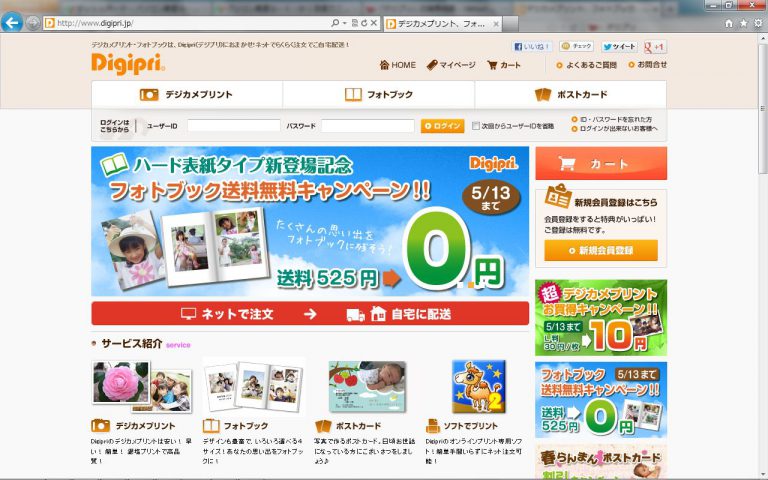
2.新規会員登録
必要な個人情報を入力します。
こうしたサービスを利用するには、メールアドレスが必要です。
まだ持っていないのは無料Webメールを登録してしまいましょう。
このあたりは若干手間なので、誰か頼めるヒトがいれば頼んじゃってもいいかもしれません。
ただし、ユーザーIDとパスワードだけは自分で決めて、自分で入力した方がいいです。
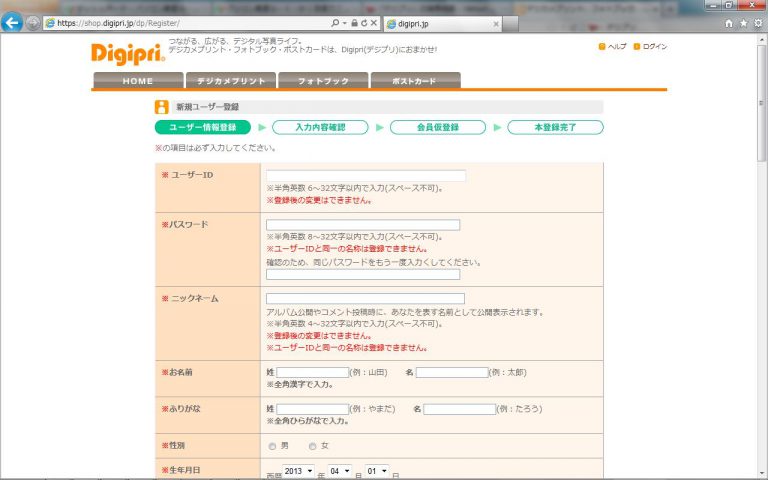
入力が完了すると確認メールが送られてきますので、その指示にしたがって登録を完了させます。
このあたりは割愛。
3.注文スタート
ログインが完了した画面です。
かなりお得なキャンペーンを実施中のようです。
画面上部にある「デジカメプリント」ボタンをおして注文作業を始めます。
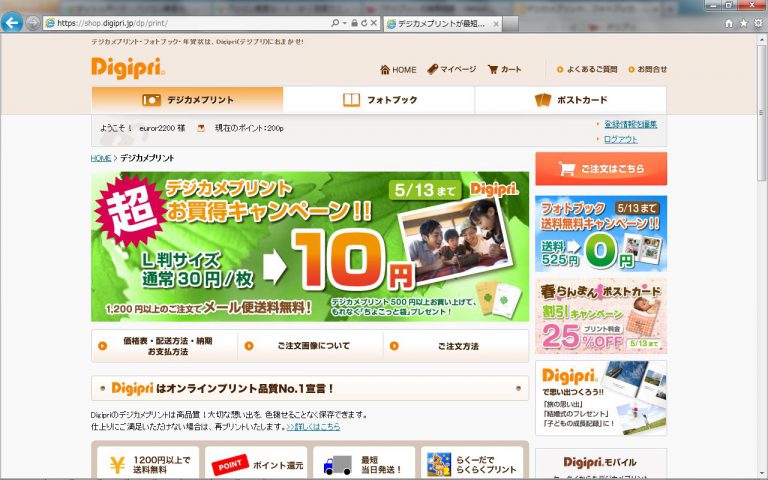
続いて画面右側の「ご注文はこちら」ボタンを押します。
4.写真を指定
注文する写真を指定します。
「画像アップロード」というボタンを押すと、パソコンの中にある写真を指定するための小画面が表示されるので指定しましょう。
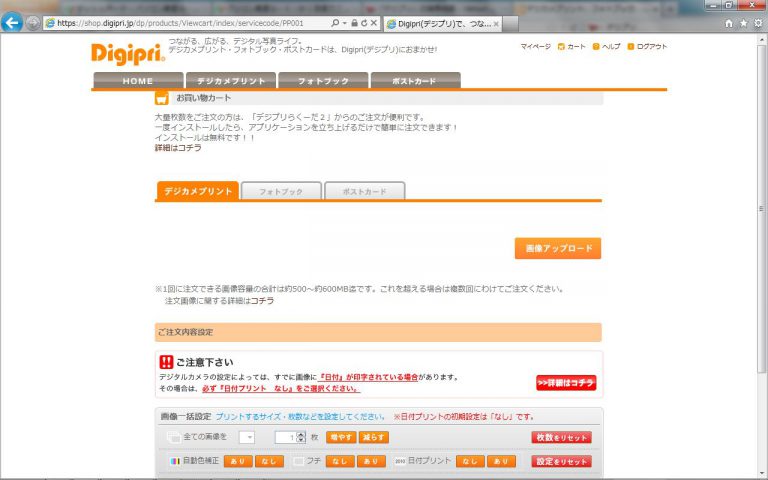
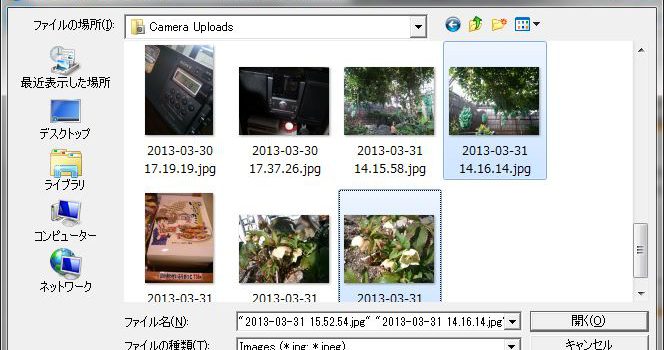
写真のファイルを、インターネットにサイトに送るのに若干時間がかかりますが、うまくいくとこんな感じで表示されます。
2枚の写真が表示された状態です。
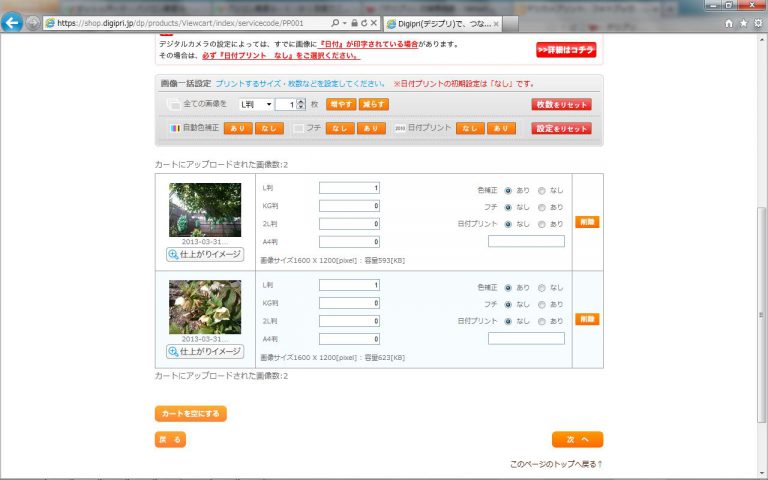
ここから先の画面は、だいたいが入力内容や注文内容の確認ですので、画面右下の「次へ」ボタンを押していくだけです。
--- ads by google ---
--- end of ads ---
5.支払いと送料
支払い方法はクレジットカードかコンビニ払いのようです。
出来ればクレジットカードの方が手数料がかからずお得ですが、コンビニ決済でも200円追加のようです。
送料はメール便で送ってもらえば120円ですみます。
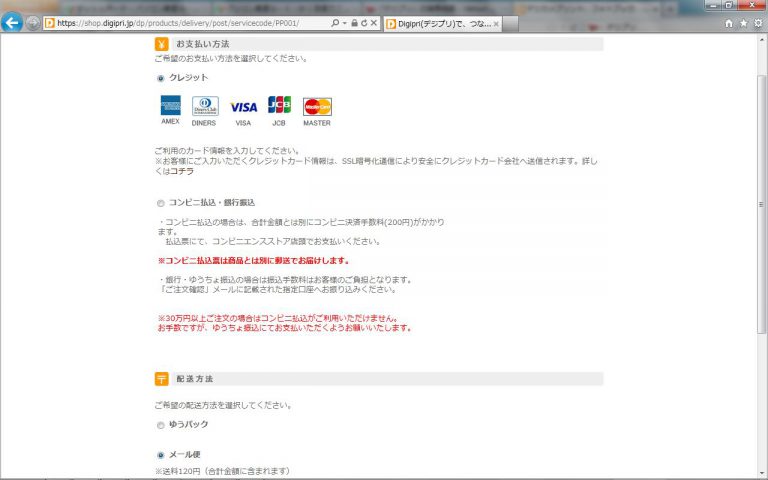
6.注文確定
この画面が注文を確定する画面です。
表示されてる内容をよく確認して画面下に表示される「注文内容確定・お支払い手続きへ進む」をクリックすると注文確定です。
クレジットカードでの支払いを指定した場合には、この後クレジットカードの名前、番号、有効期限の入力するための画面が出てきますが、だいたいこのような流れです。
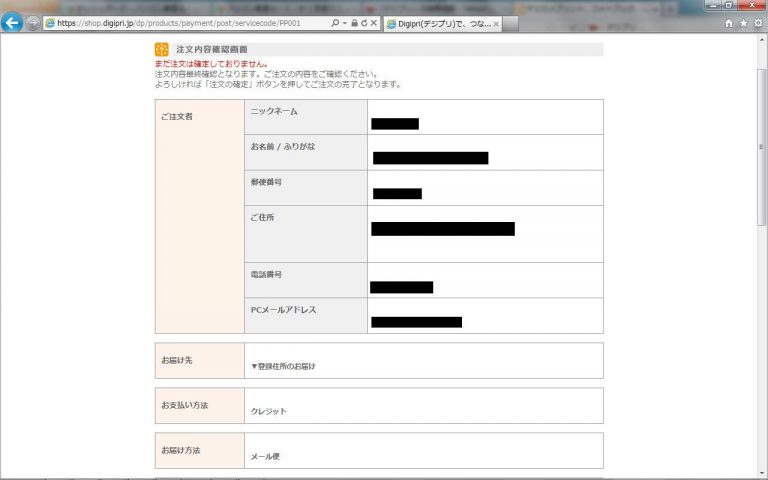
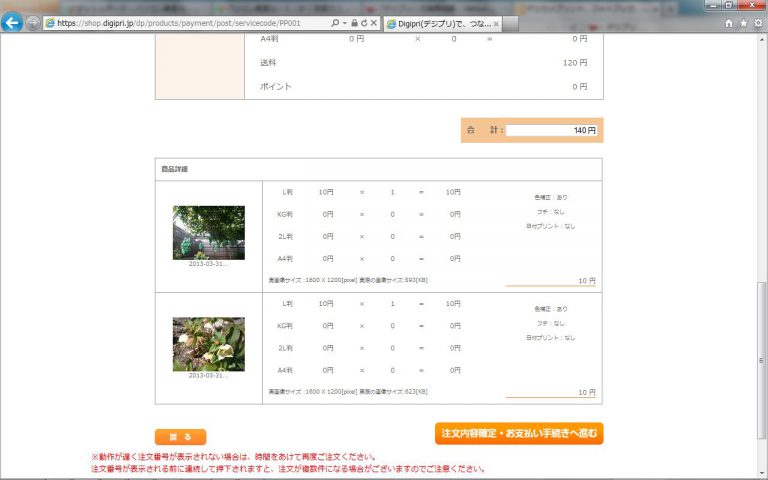
というわけで
以上がインターネットを使って写真を注文する手順の流れです。
町中の写真屋さんで注文してもおおよそ35円/枚程度、自宅のプリンタで印刷しても20円/枚なのでお値段的には圧倒的です。
そして、インターネットのサービスは、取扱量が多いが故に、かなり経験値が高くサービスの均一化も進んでいるので、プリント結果の品質もかなり高いレベルで安定していることが多いです。
初めにも書きましたが、高度経済成長を堺にして全国で同じようなお店が登場し、その後なくなりつつある現在。
経済的に衰退している田舎で、質の高いサービスを受けることは難しくなりつつありますが、インターネットを使うことで、そうした格差を是正できるジャンルがあることも確かです。
こうしたサービスこそ「田舎でこそ活きる」サービスです。